YouTube(ユーチューブ)の動画は、動画のURLを共有したり、ブログ等に貼り付ければ、そのURL(リンク)や埋め込み動画をクリックすることによって、すぐに動画を見ることができます。
そして、動画のURLは、動画の開始時点から再生するものだけでなく、好きな場所から再生が始まるURLを取得することができます。
今回は、この動画を途中から再生するURLを取得する方法を紹介します。
動画を途中から再生するURLを取得する方法1
※ここでは、Windows10パソコンのChromeブラウザ(バージョン: 66.0.3359.139(Official Build))で、Web版YouTubeにアクセスします。
1.Web版YouTubeにアクセスします。
2.URLを取得する動画を開きます。
※ここでは、「The Best of Mozart」の動画を開きます。
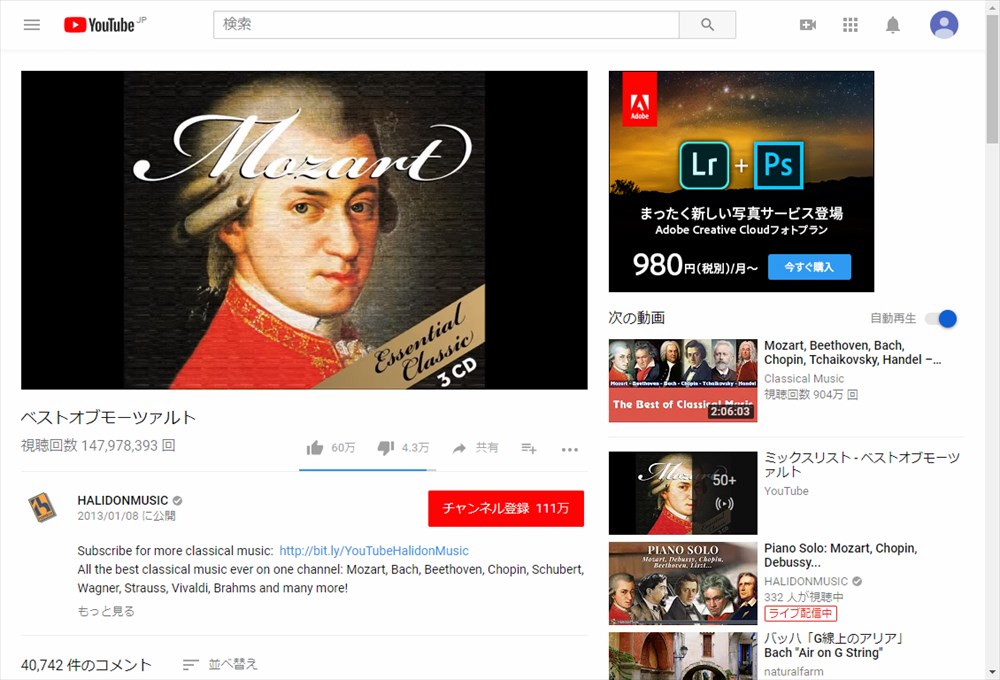
3.動画を再生し、または、進行状況バー(プログレスバー)を動かして、URLを取得する再生時間まで動画を進めます。
※ここでは、「52:38」まで進めます。
4.動画を進めたら、動画の上にマウスを乗せて右クリックします。
5.右クリックメニュー(コンテキストメニュー)が開くので、「現時点の動画のURLをコピー」をクリックします。
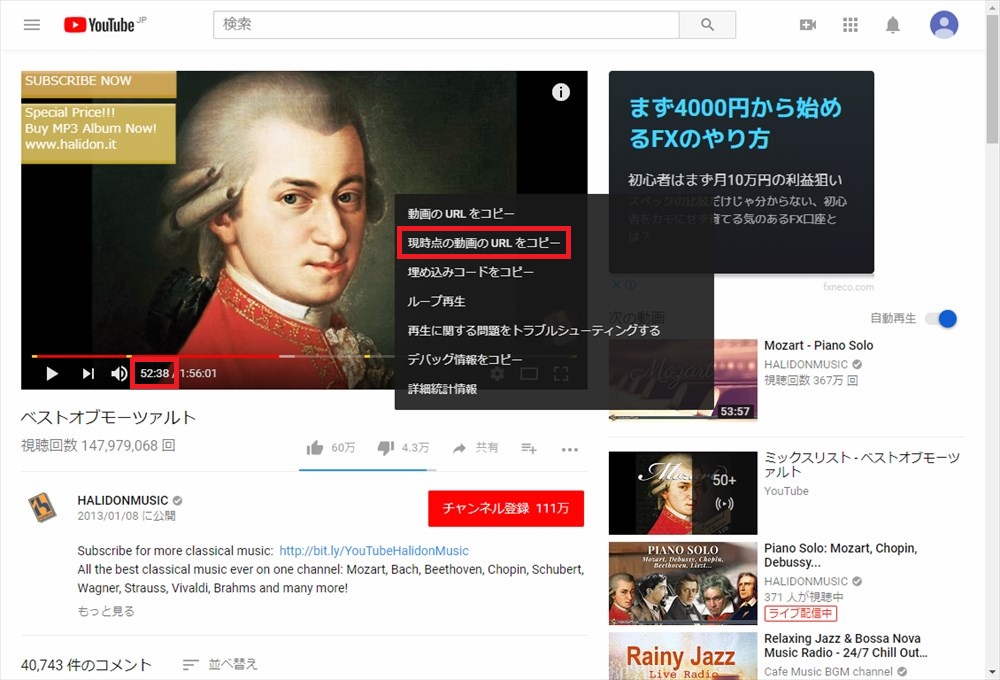
6.クリップボードにURLが保存されるので、「メモ帳」や「ワード」等のソフトを開いて、URLを貼り付けます。
※マウスの右クリックメニューから「貼り付け」をクリックするか、キーボードの「ctrl」+「v」を押して貼り付けます。
※ここでは、下記のURL(「https://youtu.be/Rb0UmrCXxVA?t=3158」)が貼り付けられました。
![]()
このURLをクリック、または、ブログ等に埋め込んで再生すると、「3.」で指定した時間から、動画が再生されます。
動画を途中から再生するURLを取得する方法2
1.上記の見出しの「3.」まで、同じ作業をします。
2.動画を進めたら、動画の右下辺りにある「共有」をクリックします。
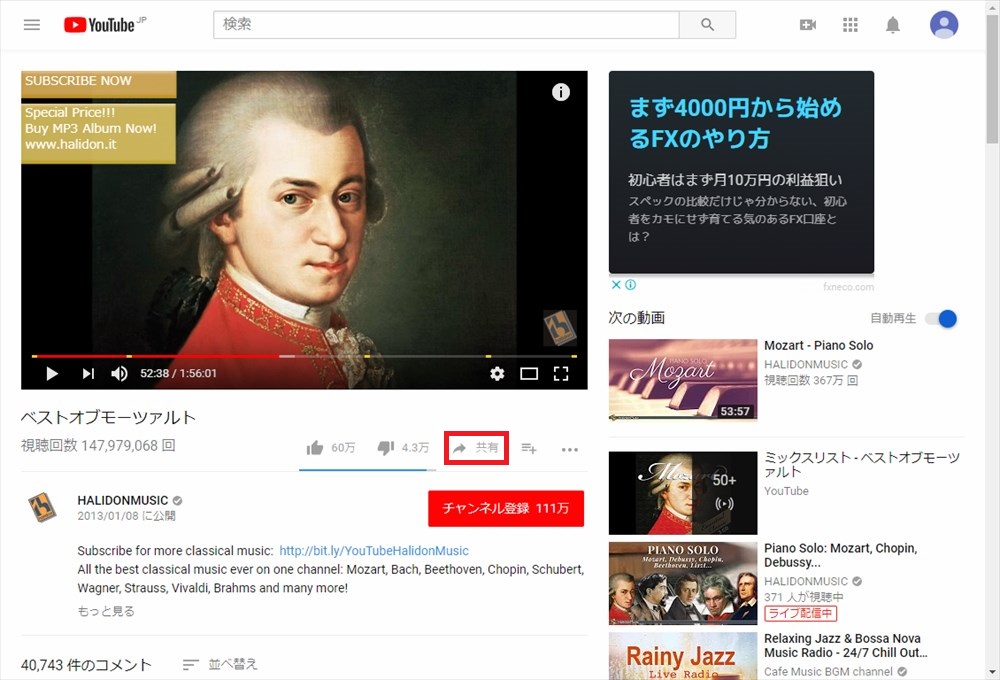
3.「共有」画面がポップアップで開くので、「開始位置」にチェックを付けて、「コピー」をクリックします。
※「開始位置」の右側に表示された時間は、ここで変更することもできます。
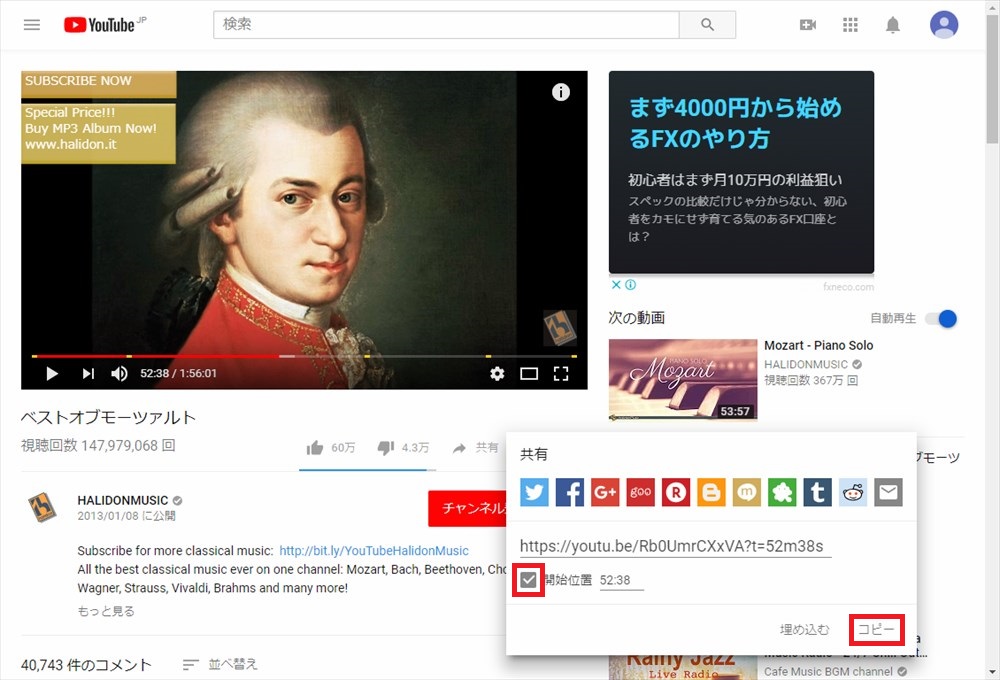
4.先程と同じく、クリップボードにURLが保存されるので、「メモ帳」や「ワード」等のソフトを開いて、URLを貼り付けます。
※ここでは、下記のURL(「https://youtu.be/Rb0UmrCXxVA?t=52m38s」)が貼り付けられました。
![]()
先程と同様に、このURLをクリック、または、ブログ等に埋め込んで再生すると、「3.」で表示された時間から、動画が再生されます。
補足
上記「動画を途中から再生するURLを取得する方法1」見出しの動画URLは「https://youtu.be/Rb0UmrCXxVA?t=3158」で、「~2」見出しの動画URLは「https://youtu.be/Rb0UmrCXxVA?t=52m38s」となっています。
URLを比較すると、「t=」の後ろが「3158」か「52m38s」と異なっています。
これは、「3158秒」と「52分38秒」の意味で、「52分」を秒に直すと「3120秒」となり、残りの「38秒」を足すと「3158秒」で、同じ値になります。
YouTube動画URLの時間表記部分は、「秒(単位なし)」でも「時 分 秒(h m s)」でも、どちらでもいいようです。